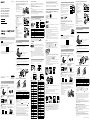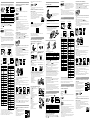Verificar os itens incluídos no pacote
O número entre parênteses indica a quantidade de itens incluídos.
•Câmara (1)/Caixa subaquática (MPK-UWH1) (1)
A câmara está instalada na caixa subaquática. Abra a tampa da caixa conforme
ilustrado abaixo.
•Cabo micro USB (1)
•Bateria recarregável (NP-BX1) (1)
•Fivela de encaixe (1)
•Guia de início (este documento)
(1)
•Guia de referência (1)
Nome das peças principais
Botão (ligado/em espera)
Recetor remoto IR (apenas
FDR-X3000)
Botão MENU
Painel do visor
Botões UP/DOWN
Luz REC
Botão REC (Filme/Imagens fixas)/
botão ENTER (Executar menu)
Luz REC/LIVE
(marca N)
Objetiva
Coluna
Microfones
Tampa da bateria
Sensor GPS
Tampa do conector (HDMI OUT,
Multi Terminal/Terminal Micro USB,
tomada Mic)
Luz REC
Patilha de bloqueio
Tampa do cartão de memória
Preparativos
Carregar a bateria
1
Deslize a patilha de bloqueio para baixo para abrir a tampa
da bateria e, em seguida, insira a bateria.
Alinhe a direção das setas na
câmara e a bateria
Patilha de bloqueio
2
Feche com segurança a tampa e, em seguida, deslize a
alavanca de bloqueio para cima, para bloquear.
Certifique-se de que a marca amarela na patilha de bloqueio não
fica visível.
3
Abra a tampa do conector e, em seguida, ligue a câmara
não ativada a um computador ativado com o cabo micro
USB (fornecido).
A luz CHG (Carga) acende-se a
âmbar durante o carregamento
Cabo micro USB
Tampa do
conector
Inserir um cartão de memória
Memory Stick Micro™
(Mark2)
Cartão microSD/
cartão microSDHC/
cartão microSDXC
Lado do
terminal
Lado
impresso
Cartões de memória que podem ser utilizados com a câmara
Cartão de memória MP4 XAVC S
Memory Stick Micro™ (Mark2)
(apenas
Mark2)
–
Cartão de memória microSD
*
1
–
Cartão de memória microSDHC
*
1
*
2
Cartão de memória microSDXC
*
1
*
2
*
1
Classe de velocidade SD 4 ( ) ou superior, ou classe de velocidade UHS
1 (
) ou superior
*
2
Um cartão de memória que esteja em conformidade com as seguintes
especificações:
– 4 GB ou mais de memória
– Classe de velocidade SD 10 (
), ou classe de velocidade UHS 1 ( ) ou
superior
É necessário um cartão de memória de velocidade UHS e Classe 3 (
)
quando gravar a 100 Mbps ou mais rápido (apenas FDR-X3000).
Notas
•Não é garantido o funcionamento com todos os cartões de memória. Para obter
mais informações sobre cartões de memória que não os cartões fabricados pela
Sony, contacte os respetivos fabricantes individuais.
•Confirme a direção do cartão de memória. Se forçar a entrada do cartão de
memória na direção errada, o cartão de memória, a ranhura para o cartão de
memória ou os dados de imagem poderão ficar danificados.
•Formate o cartão de memória com a câmara, antes de utilizar.
•Antes de utilizar, certifique-se de que a tampa do conector e a tampa da
bateria/cartão de memória estão devidamente fechadas e que nenhuma
substância estranha está presa na tampa. Caso contrário, poderá entrar água.
Acertar o relógio
Quando a câmara é ligada pela primeira vez carregando no botão
(ligado/em espera), o ecrã de definição da área/hora de verão/data
e hora é apresentado.
Carregue no botão UP ou DOWN para selecionar um item e, em
seguida, carregue no botão ENTER para executar.
Sugestões
•O ecrã de definição da data e hora/área/hora de verão é também apresentado
após a reposição das definições.
•As regiões são definidas pela diferença horária entre a Hora Média de
Greenwich (GMT) e a hora padrão da sua casa. Para obter mais informações
sobre a diferença horária, consulte “Lista de diferenças horárias nas capitais
mundiais” no “Guia de ajuda” (manual Web).
Gravar
Definir o modo de fotografia
Carregue no botão MENU e, em seguida, selecione o modo de
fotografia.
Lista de modos
Ícones Modos de fotografia
Modo de cinema
Modo de fotografia
Modo de captura de Lapso de tempo
Modo de transmissão em fluxo em direto
Modo de gravação em loop
Definir o formato do filme
Carregue no botão MENU e, em seguida, selecione (Definições de
gravação) o formato do filme (predefinição: ).
Selecione para gravar imagens com qualidade 4K (apenas
FDR-X3000).
Gravar
Carregue no botão REC para começar a gravar.
Para parar de gravar, carregue novamente no botão
REC.
* Quando carrega no botão REC enquanto a definição
“Gravação com um toque” estiver definida para
“LIGADO”, a gravação começa com o último modo de
fotografia definido antes de desligar a câmara.
Notas
•Durante períodos de filmagem prolongada, a temperatura da câmara poderá
aumentar para um ponto em que a filmagem para automaticamente.
•Se utilizar a câmara enquanto a mesma está ligada a uma fonte de alimentação
externa com o cabo micro USB (fornecido), pode reduzir o consumo da bateria
para gravação ou reprodução de imagens. Neste caso, é necessária uma bateria
carregada.
Definição
Carregue no botão MENU, carregue no botão UP ou DOWN para
selecionar o item e, em seguida, carregue no botão ENTER para
executar.
1 Ecrã de gravação
2 Ecrã MENU
Botão
MENU
3 Ecrã de definições
de gravação
4 Ecrã de definições
Botão
ENTER
Botão
ENTER
Definições de gravação*
1
Ícones Opções de definição
Definição da qualidade
da imagem
Formato de filme
Tamanho da imagem de
captura com lapso de
tempo
Tempo de gravação em
loop
Alternância do modo de
imagens fixas
Intervalo de gravação de
imagens fixas
Temporizador
automático
Intervalo de gravação
com lapso de tempo
Número de fotografia
com lapso de tempo
SteadyShot (Filme)
SteadyShot (Imagens
fixas)
Definição do ângulo
Definição de zoom
Inverter
Desvio AE
Modo AE com lapso de
tempo
Cena
Equilíbrio de branco
Modo de cor
Definição da gravação
de áudio
Redução do ruído do
vento
Definições da câmara
Ícones Opções de definição
Modo de avião
Definição da ligação
Wi-Fi
Definição de alta
potência Wi-Fi*
2
Definição Bluetooth
Definição de
alimentação do controlo
remoto Bluetooth
Log GPS
Formato
Código de tempo/bits
de utilizador*
3
Telecomando de IR*
3
Definições HDMI*
4
Música de fundo*
2
Fonte de alimentação
USB
Sinal sonoro
Volume do sinal
sonoro
Definição da luz
Gravação com um
toque
Desligar
automaticamente
Alternar entre NTSC/PAL
Definir data e hora
Definição da área
Definição da hora de
verão
Versão
Repor as definições
Ler isto primeiro
O que é necessário para fazer um filme
atrativo com a câmara
1 2
Preparativos Gravar
3
5
4
Definição
Criar o seu filme
Ligar a um smartphone
Pode editar filmes utilizando o software de aplicação da Sony.
•Action Cam App (para smartphone/
tablet)
http://www.sony.net/acap/
•Action Cam Movie Creator (para PC)
http://www.sony.net/acmc/
*
1
Os itens que podem ser definidos dependem do modo de fotografia.
*
2
Esta definição apenas está disponível em alguns países e regiões.
*
3
Esta definição está disponível apenas com a câmara FDR-X3000.
*
4
Uma parte desta definição está disponível apenas com a câmara FDR-X3000.
Para obter mais informações sobre as opções de definição, consulte
“Mudar as definições” no “Guia de ajuda” (manual Web).
Ligar a um smartphone
Instalar o PlayMemories Mobile™ no
seu smartphone
Android OS
Procure o PlayMemories Mobile no Google Play e, em seguida,
instale-o.
iOS
Procure o PlayMemories Mobile na App Store e, em seguida, instale-o.
•Quando utilizar iOS, as funções Um toque (NFC) não estão disponíveis.
Notas
•Caso o PlayMemories Mobile já se encontre instalado no seu smartphone,
atualize-o para a versão mais recente.
•Não garantimos o funcionamento da função Wi-Fi descrita neste manual com
todos os smartphones e tablets.
•Os métodos de operação e os ecrãs de visualização da aplicação estão sujeitos
a alterações sem aviso prévio devido a atualizações futuras.
•Para obter mais informações sobre o PlayMemories Mobile, consulte o website
seguinte.
(http://www.sony.net/pmm/)
•O Google play poderá não ser suportado consoante o país ou região. Neste
caso, procure o “PlayMemories Mobile” na Internet e, em seguida, instale-o.
Ligar
Utilizar a função Um toque para ligar a um smartphone
Android com suporte para NFC
Defina Wi-Fi para LIGADO na câmara e toque com (marca N) no
smartphone contra (marca N) da câmara.
Quando o PlayMemories Mobile iniciar, as definições são
automaticamente aplicadas para estabelecer uma ligação Wi-Fi.
Utilizar o QR Code para ligar a um smartphone através de
Wi-Fi
Ligue a câmara e defina Wi-Fi para LIGADO na câmara.
Selecione o modo de fotografia: , , , .
Inicie o PlayMemories Mobile no smartphone.
Selecione [Digitalize o QR Code da câmara] apresentado no ecrã do
PlayMemories Mobile.
Selecione [OK] (Se for apresentada uma mensagem, selecione
novamente [OK]).
Leia o QR Code que está impresso no autocolante que se encontra
na parte de trás da tampa da bateria.
Android
Quando [Ligar à câmara?] for apresentado no smartphone, selecione
[OK].
iPhone/iPad
Instale um perfil (informações de definição) no seu smartphone de
acordo com as instruções apresentadas no ecrã.
No ecrã inicial, selecione [Definições] [Wi-Fi].
Selecione o SSID.
Regresse ao ecrã inicial e, em seguida, inicie o PlayMemories Mobile.
Aceder à sua ID de utilizador e palavra-passe sem o autocolante
Se o autocolante tiver descolado ou estiver ilegível, pode aceder à sua
ID de utilizador e palavra-passe através do seguinte procedimento.
Insira uma bateria carregada na câmara.
Ligue a câmara a um computador com o cabo micro USB (fornecido).
Carregue no botão (ligado/em espera) para ligar a câmara.
É apresentado [Computador] [PMHOME] [INFO] [WIFI_INF.
TXT] no seu computador e, em seguida, confirme a sua ID e
palavra-passe.
Criar o seu filme
Editar um filme com a Action Cam App
A Action Cam App permite-lhe importar filmes
para o seu smartphone para os editar
facilmente.
Além disso, pode criar filmes com lapso de
tempo.
Para obter mais informações sobre a Action
Cam App, consulte o website seguinte.
http://www.sony.net/acap/
Instale a Action Cam App compatível com o
seu smartphone.
Nota
•Google play poderá não ser suportado, consoante o país ou região.
Editar um filme com o Action Cam
Movie Creator
Action Cam Movie Creator permite-lhe importar filmes e imagens para
o seu computador e editar os filmes.
Além disso, pode adicionar efeitos (como Multi View, reprodução com
velocidade variável, etc.) e criar filmes com lapso de tempo.
Para obter mais informações sobre o Action Cam
Movie Creator, consulte o website seguinte.
http://www.sony.net/acmc/
Italiano
In questa guida sono descritti i preparativi necessari per iniziare a
utilizzare la videocamera, le operazioni di base e così via. Per i dettagli,
consultare la “Guida” (manuale sul Web).
http://rd1.sony.net/help/cam/1640/h_zz/
Per informazioni dettagliate sull’utilizzo della videocamera e del
software, visitare il sito Web indicato di seguito.
http://www.sony.net/actioncam/support/
Nota preliminare
Operazioni necessarie per creare un
film accattivante con la videocamera
1 2
Operazioni preliminari Ripresa
3
5
4
Configurazione
Creazione di un filmato
Collegamento a
smartphone
È possibile modificare i filmati utilizzando il software applicativo di Sony.
•Action Cam App (per smartphone/
tablet)
http://www.sony.net/acap/
•Action Cam Movie Creator (per PC)
http://www.sony.net/acmc/
Verifica dei componenti in dotazione
Il numero tra parentesi indica la quantità del componente nella
confezione.
•Videocamera (1) / Custodia subacquea (MPK-UWH1) (1)
La videocamera viene inserita nella Custodia subacquea. Aprire il coperchio
della custodia come mostrato nella figura.
•Cavo micro USB (1)
•Batteria ricaricabile (NP-BX1) (1)
•Fibbia di aggancio (1)
•Guida di avvio (questo
documento) (1)
•Guida di riferimento (1)
Nomi dei componenti principali
Tasto (Accensione/standby)
Ricevitore del telecomando IR (solo
FDR-X3000)
Tasto MENU
Pannello del display
Tasti UP/DOWN
Spia REC
Tasto REC (Filmato/Fermo
immagine) / Tasto ENTER
(Esecuzione menu)
Spia REC/LIVE
(Simbolo N)
Obiettivo
Altoparlante
Microfoni
Coperchio del vano batteria
Sensore GPS
Coperchio dei connettori (HDMI
OUT, terminale USB multiplo/Micro,
jack del microfono)
Spia REC
Levetta di blocco
Coperchio della scheda di memoria
Operazioni preliminari
Ricarica della batteria
1
Far scorrere la levetta di blocco verso il basso per aprire il
coperchio del vano batteria, quindi inserire la batteria.
Allineare le frecce sulla videocamera
con quelle sulla batteria
Levetta di blocco
2
Chiudere il coperchio, quindi far scorrere la levetta di blocco
verso l’alto per bloccarlo.
Verificare che il simbolo giallo sulla levetta di blocco non sia
visibile.
3
Aprire il coperchio dei connettori, quindi collegare la
videocamera spenta a un computer acceso con il cavo
micro USB (in dotazione).
La spia CHG (Ricarica) si accende
in arancione durante la ricarica
Cavo micro USB
Coperchio dei
connettori
Inserimento di una scheda di memoria
Memory Stick Micro™
(Mark2)
Scheda microSD/
Scheda microSDHC/
Scheda microSDXC
Lato dei
terminali
Lato
stampato
Schede di memoria utilizzabili con la videocamera
Scheda di memoria MP4 XAVC S
Memory Stick Micro™ (Mark2)
(solo Mark2)
–
Scheda di memoria microSD
*
1
–
Scheda di memoria microSDHC
*
1
*
2
Scheda di memoria microSDXC
*
1
*
2
*
1
Classe di velocità SD 4 ( ) o superiore, oppure classe di velocità UHS 1
(
) o superiore
*
2
Una scheda di memoria che presenta tutte le seguenti caratteristiche tecniche:
– Almeno 4 GB di spazio di memoria disponibile
– Classe di velocità SD 10 (
), oppure classe di velocità UHS 1 ( ) o
superiore
Per la registrazione a 100 Mbps o a velocità superiore è necessaria una
scheda di memoria con classe di velocità UHS 3 (
) o superiore (solo
FDR-X3000).
Note
•Il funzionamento con tutte le schede di memoria non è garantito. Per i dettagli
sulle schede di memoria non prodotte da Sony, consultare i singoli produttori.
•Verificare la direzione della scheda di memoria. Se si inserisce la scheda di
memoria forzandola nella direzione sbagliata, la scheda di memoria stessa, lo
slot della scheda di memoria o i dati delle immagini potrebbero rimanere
danneggiati.
•Formattare la scheda di memoria prima di utilizzarla.
•Prima dell’uso, verificare che il coperchio dei connettori e il coperchio del vano
batteria e della scheda di memoria siano ben chiusi e che non vi siano corpi
estranei all’interno dei coperchi. In caso contrario, la videocamera immersa in
acqua potrebbe affondare.
Impostazione dell’orologio
Quando si accende per la prima volta la videocamera premendo il tasto
(Accensione/standby), viene visualizzata la schermata di
impostazione di area geografica/ora legale/data e ora.
Premere il tasto UP o DOWN per selezionare la voce desiderata, quindi
premere il tasto ENTER per confermare.
Suggerimenti
•La schermata di impostazione di data e ora/area geografica/ora legale viene
visualizzata anche dopo il ripristino delle impostazioni.
•Le aree geografiche sono definite in base alla differenza temporale tra l’ora
media di Greenwich (GMT) e l’ora della propria zona. Per i dettagli sul fuso
orario, consultare “Elenco dei fusi orari per le capitali del mondo” nella “Guida”
(manuale sul Web).
Continua sul retro del foglio
FDR-X3000/HDR-AS300
4-586-864-31(1)
Câmara de vídeo digital 4K
Câmara de vídeo digital HD
Videocamera Digitale 4K
Videocamera HD digitale
Digitale 4K-Videokamera
Digitale HD-Videokamera
Guia de início
Guida di avvio
Einführungsanleitung
Português
Este guia descreve os preparativos necessários para começar a utilizar
a câmara, as operações básicas, etc. Para obter mais informações,
consulte o “Guia de ajuda” (manual Web).
http://rd1.sony.net/help/cam/1640/h_zz/
Para obter informações pormenorizadas sobre como utilizar a câmara e
o software, visite o website seguinte.
http://www.sony.net/actioncam/support/
© 2016 Sony Corporation Printed in China
http://www.sony.net/

Ripresa
Impostazione della modalità di ripresa
Premere il tasto MENU, quindi selezionare la modalità di ripresa.
Elenco delle modalità
Icone Modalità di ripresa
Modalità filmato
Modalità foto
Modalità di registrazione foto con Time-lapse
Modalità Live Streaming
Modalità di registrazione in loop
Impostazione del formato dei filmati
Premere il tasto MENU, quindi selezionare (Impostazioni di ripresa)
il formato del filmato (impostazione predefinita: ).
Selezionare per riprendere immagini con qualità 4K (solo
FDR-X3000).
Ripresa
Premere il tasto REC per avviare la ripresa.
Per interrompere la ripresa, premere nuovamente il
tasto REC.
* Se si preme il tasto REC mentre l’impostazione
“Registrazione One-touch” è impostata su “ON”, la
registrazione viene avviata con l’ultima modalità di ripresa
impostata prima dello spegnimento della videocamera.
Note
•Durante i periodi di ripresa prolungata, la temperatura della videocamera
potrebbe salire fino al punto in cui la ripresa si interrompe automaticamente.
•Se si utilizza la videocamera mentre è collegata a un alimentatore esterno con il
cavo micro USB (in dotazione), è possibile ridurre il consumo di batteria per la
ripresa o la riproduzione delle immagini. In questo caso è necessaria una
batteria carica.
Configurazione
Premere il tasto MENU, premere il tasto UP o DOWN per selezionare la
voce desiderata, quindi premere il tasto ENTER per confermare.
1 Schermata di ripresa
2 Schermata MENU
Tasto
MENU
3 Schermata delle
impostazioni di ripresa
4 Schermata delle
impostazioni
Tasto
ENTER
Tasto
ENTER
Impostazioni di
ripresa*
1
Icone Voci di impostazione
Impostazione della
qualità dell’immagine
Formato del filmato
Dimensioni
dell’immagine per
acquisizione con
time-lapse
Tempo di registrazione
in loop
Commutazione della
modalità fermo
immagine
Intervallo di ripresa dei
fermi immagine
Autoscatto
Intervallo di ripresa con
time-lapse
Numero di scatti con
time-lapse
Modalità SteadyShot
(filmati)
Modalità SteadyShot
(fermi immagine)
Impostazione
dell’angolo
Impostazione zoom
Inversione
Regolazione AE
Modalità AE con
time-lapse
Scena
Bilanciamento del
bianco
Modalità di colore
Impostazione di
registrazione dell’audio
Riduzione del rumore
del vento
Impostazioni della
videocamera
Icone Voci di impostazione
Modalità aereo
Impostazione di
connessione Wi-Fi
Impostazione di
elevata potenza
Wi-Fi*
2
Impostazione
Bluetooth
Impostazione di
potenza del
telecomando
Bluetooth
Log GPS
Formato
Time code/bit
utente*
3
Telecomando IR*
3
Impostazioni HDMI*
4
Musica di
sottofondo*
2
Alimentazione USB
Segnale acustico
Volume del segnale
acustico
Impostazione della
lampada
Registrazione
One-touch
Spegnimento
automatico
Commutazione NTSC/
PAL
Impostazione di data
e ora
Impostazione
dell’area geografica
Impostazione dell’ora
legale
Versione
Ripristino delle
impostazioni
*
1
Le voci configurabili dipendono dalla modalità di ripresa.
*
2
Questa impostazione è disponibile soltanto in alcuni paesi e regioni.
*
3
Questa impostazione è disponibile solo con FDR-X3000.
*
4
Una parte di questa impostazione è disponibile solo con FDR-X3000.
Per i dettagli sulle voci di impostazione, consultare “Modifica delle
impostazioni” nella “Guida” (manuale sul Web).
Collegamento a smartphone
Installazione di PlayMemories Mobile™
sullo smartphone
Android OS
Cercare PlayMemories Mobile su Google Play, quindi installarlo.
iOS
Cercare PlayMemories Mobile su App Store, quindi installarlo.
•Se si utilizza iOS, le funzioni One-touch (NFC) non sono disponibili.
Note
•Aggiornare PlayMemories Mobile alla versione più recente se è già stato
installato sullo smartphone.
•La possibilità di utilizzare la funzione Wi-Fi descritta nel presente manuale non
è garantita per tutti gli smartphone e i tablet.
•I metodi di utilizzo e le schermate del display per l’applicazione sono soggetti a
modifiche senza preavviso tramite aggiornamenti futuri.
• Per ulteriori informazioni su PlayMemories Mobile, consultare il seguente sito Web.
(http://www.sony.net/pmm/)
•Google Play potrebbe non essere supportato in alcuni paesi o aree geografiche.
In questo caso, cercare “PlayMemories Mobile” su Internet e installare
l’applicazione.
Collegamento
Uso della funzione One-touch per connettersi a uno
smartphone Android con tecnologia NFC
Attivare Wi-Fi sulla videocamera, quindi toccare (simbolo N) dello
smartphone con (simbolo N) della videocamera.
All’avvio di PlayMemories Mobile vengono applicate automaticamente
le impostazioni per stabilire la connessione Wi-Fi.
Uso del QR Code per connettersi a uno smartphone tramite
Wi-Fi
Accendere la videocamera e attivare Wi-Fi sulla videocamera.
Selezionare la modalità di ripresa: , , , .
Avviare PlayMemories Mobile sullo smartphone.
Selezionare [Scandire QR Code della fotocamera] visualizzato nella
schermata di PlayMemories Mobile.
Selezionare [OK] (se viene visualizzato un messaggio, selezionare
nuovamente [OK]).
Leggere il QR Code stampato sull’adesivo apposto sul retro del
coperchio della batteria della videocamera.
Android
Quando sullo smartphone viene visualizzato [Collegarsi con la
fotocamera?], selezionare [OK].
iPhone/iPad
Installare un profilo (informazioni di impostazione) sullo smartphone
seguendo le indicazioni sullo schermo.
Nella schermata Home, selezionare [Impostazioni] [Wi-Fi].
Selezionare l’SSID.
Ritornare alla schermata Home, quindi avviare PlayMemories Mobile.
Recupero dell’ID utente e della password senza l’adesivo
Se l’adesivo si è staccato o è illeggibile, è possibile recuperare i propri
ID utente e password attenendosi a questa procedura.
Inserire un blocco batteria carico nella videocamera.
Collegare la videocamera a un computer con il cavo micro USB (in
dotazione).
Premere il tasto (Accensione/standby) per accendere la videocamera.
Visualizzare [Computer] [PMHOME] [INFO] [WIFI_INF.TXT]
sul computer, quindi confermare ID e password.
Creazione di un filmato
Modifica di un filmato con Action Cam
App
Action Cam App consente di importare filmati
sullo smartphone per modificarli con facilità.
Inoltre, è possibile creare filmati con
time-lapse.
Per ulteriori informazioni su Action Cam App,
visitare il sito Web indicato di seguito.
http://www.sony.net/acap/
Installare l’applicazione Action Cam App compatibile con lo
smartphone.
Nota
•Google play potrebbe non essere supportato a seconda del paese o della
regione in cui ci si trova.
Modifica di un filmato con Action Cam
Movie Creator
Action Cam Movie Creator consente di importare filmati e immagini sul
computer e di modificare i filmati.
Inoltre, è possibile aggiungere effetti (ad esempio, Multi View,
riproduzione a velocità diverse, ecc.) e creare filmati in time-lapse.
Per ulteriori informazioni su Action Cam Movie
Creator, visitare il sito Web indicato di seguito.
http://www.sony.net/acmc/
Deutsch
In dieser Anleitung werden die zur Verwendung der Kamera nötigen
Vorbereitungen, die Grundfunktionen usw. erläutert. Weitere
Einzelheiten finden Sie in der „Hilfe“ (Internet-Anleitung).
http://rd1.sony.net/help/cam/1640/h_zz/
Nähere Informationen zur Verwendung der Kamera und Software
finden Sie auf der folgenden Website.
http://www.sony.net/actioncam/support/
Bitte zuerst lesen
Vorbereitungen für ansprechende
Filmaufnahmen mit der Kamera
1 2
Vorbereitungen Aufnahme
3
5
4
Einstellung
Erstellen von Filmen
Verbinden mit einem
Smartphone
Zum Bearbeiten von Filmen können Sie Anwendungssoftware von
Sony verwenden.
•Action Cam App (für Smartphone/
Tablet)
http://www.sony.net/acap/
•Action Cam Movie Creator (für PC)
http://www.sony.net/acmc/
Überprüfen der mitgelieferten Teile
Die Zahl in Klammern gibt die Anzahl der mitgelieferten Teile an.
•Kamera (1)/Unterwasser-Gehäuse (MPK-UWH1) (1)
Die Kamera ist in das Unterwasser-Gehäuse eingesetzt. Öffnen Sie wie in der
folgenden Abbildung dargestellt den Deckel des Gehäuses.
•Micro-USB-Kabel (1)
•Akku (NP-BX1) (1)
•Montageplatte (1)
•Einführungsanleitung (dieses
Dokument) (1)
•Referenzanleitung (1)
Bezeichnung wichtiger Teile
Taste (Ein/Bereitschaft)
IR-Fernbedienungsempfänger (nur
FDR-X3000)
Taste MENU
Display
Tasten UP/DOWN
Anzeige REC
Taste REC (Film/Standbild)/Taste
ENTER (Menüfunktion ausführen)
Anzeige REC/LIVE
(N-Markierung)
Objektiv
Lautsprecher
Mikrofone
Akkuabdeckung
GPS-Sensor
Anschlussabdeckung (Buchse HDMI
OUT, Multi/Micro-USB-Buchse,
Mikrofonbuchse)
Anzeige REC
Sperrhebel
Speicherkartenabdeckung
Vorbereitungen
Laden des Akkus
1
Schieben Sie den Sperrhebel nach unten, um die
Akkuabdeckung zu öffnen, und setzen Sie den Akku ein.
Richten Sie die Pfeile an der Kamera
und am Akku so aus, dass sie in die
gleiche Richtung weisen.
Sperrhebel
2
Schließen Sie die Abdeckung fest und schieben Sie den
Sperrhebel zum Verriegeln nach oben.
Vergewissern Sie sich, dass die gelbe Markierung am Sperrhebel
nicht zu sehen ist.
3
Öffnen Sie die Anschlussabdeckung und schließen Sie die
ausgeschaltete Kamera über das Micro-USB-Kabel
(mitgeliefert) an einen laufenden Computer an.
Anzeige CHG (Laden) leuchtet
beim Laden bernsteinfarben
Micro-USB-Kabel
Anschlussabdeckung
Einsetzen einer Speicherkarte
Memory Stick Micro™
(Mark2)
microSD-Karte/
microSDHC-Karte/
microSDXC-Karte
Seite mit
Kontakten
Bedruckte
Seite
Für die Kamera geeignete Speicherkarten
Speicherkarte MP4 XAVC S
Memory Stick Micro™ (Mark2)
(nur Mark2)
–
microSD-Speicherkarte
*
1
–
microSDHC-Speicherkarte
*
1
*
2
microSDXC-Speicherkarte
*
1
*
2
*
1
SD-Geschwindigkeitsklasse 4 ( ) oder schneller oder UHS-
Geschwindigkeitsklasse 1 (
) oder schneller
*
2
Eine Speicherkarte, die alle der folgenden Voraussetzungen erfüllt:
– mindestens 4 GB Speicher
– SD-Geschwindigkeitsklasse 10 (
) oder UHS-Geschwindigkeitsklasse 1
(
) oder schneller
Für Aufnahmen mit 100 Mbps oder mehr wird eine Speicherkarte mit
UHS-Geschwindigkeitsklasse 3 (
) benötigt (nur FDR-X3000).
Hinweise
•Der ordnungsgemäße Betrieb kann nicht bei allen Speicherkarten garantiert
werden. Einzelheiten zu Speicherkarten von anderen Herstellern als Sony
erhalten Sie beim jeweiligen Hersteller.
•Achten Sie auf die richtige Ausrichtung der Speicherkarte. Wenn Sie die
Speicherkarte mit Gewalt falsch herum einsetzen, können die Speicherkarte, der
Speicherkarteneinschub oder die Bilddaten beschädigt werden.
•Formatieren Sie die Speicherkarte vor dem Gebrauch mit der Kamera.
•Stellen Sie vor dem Gebrauch sicher, dass die Anschlussabdeckung und die
Akku-/Speicherkartenabdeckung fest geschlossen sind und sich keine
Fremdkörper daran befinden. Andernfalls kann Wasser eindringen.
Einstellen der Uhr
Wenn Sie die Kamera mit der Taste (Ein/Bereitschaft) zum ersten Mal
einschalten, wird der Einstellbildschirm für Zeitzone/Sommerzeit/
Datum und Uhrzeit angezeigt.
Drücken Sie die Taste UP oder DOWN, um eine Option auszuwählen,
und dann zum Ausführen die Taste ENTER.
Tipps
•Der Einstellbildschirm für Datum und Uhrzeit/Zeitzone/Sommerzeit wird auch
angezeigt, wenn die Einstellungen zurückgesetzt wurden.
•Die Regionen sind durch den Zeitunterschied zwischen GMT (Greenwich Mean
Time) und der Standardzeit an Ihrem Standort definiert. Einzelheiten zum
Zeitunterschied finden Sie unter „Die Liste der Zeitunterschiede in Hauptstädten
der Welt“ in der „Hilfe“ (Internet-Anleitung).
Aufnahme
Einstellen des Aufnahmemodus
Drücken Sie die Taste MENU und wählen Sie den
Aufnahmemodus.
Liste der Modi
Symbole Aufnahmemodi
Filmmodus
Fotomodus
Zeitraffer-Aufnahmemodus
Live-Streaming-Modus
Loop-Aufnahmemodus
Einstellen des Filmformats
Drücken Sie die Taste MENU und wählen Sie
(Aufnahmeeinstellungen) das Filmformat (Standard: ).
Wählen Sie , wenn Sie Bilder in 4K-Qualität aufnehmen wollen (nur
FDR-X3000).
Aufnahme
Starten Sie mit der Taste REC die Aufnahme.
Zum Stoppen der Aufnahme drücken Sie die Taste
REC erneut.
* Wenn die „One-Touch-Aufnahme“ auf „ON“ gesetzt ist
und Sie die Taste REC drücken, beginnt die Aufnahme in
dem Aufnahmemodus, der beim Ausschalten der
Kamera zuletzt eingestellt war.
Hinweise
•Bei längeren Aufnahmen steigt die Kameratemperatur möglicherweise so stark
an, dass die Aufnahme automatisch gestoppt wird.
•Schließen Sie die Kamera über das Micro-USB-Kabel (mitgeliefert) an eine
externe Stromquelle an, wenn Sie den Akku beim Aufnehmen und Wiedergeben
von Bildern schonen möchten. Sie benötigen in diesem Fall einen geladenen
Akku.
Einstellung
Drücken Sie die Taste MENU, wählen Sie mit der Taste UP oder DOWN
die Option aus und drücken Sie dann zum Ausführen die Taste ENTER.
1 Aufnahmebildschirm
2 Bildschirm MENU
Taste
MENU
3 Bildschirm mit
Aufnahmeeinstellungen
4 Einstellbildschirm
Taste
ENTER
Taste
ENTER
Aufnahmeeinstellungen*
1
Symbole Einstelloptionen
Bildqualitätseinstellung
Filmformat
Bildgröße bei
Zeitrafferaufnahmen
Loop-Aufnahmedauer
Wechseln des
Standbildmodus
Intervall bei
Standbildaufnahmen
Selbstauslöser
Intervall bei
Zeitrafferaufnahmen
Anzahl von
Zeitrafferaufnahmen
SteadyShot (Film)
SteadyShot (Standbild)
Winkeleinstellung
Zoomeinstellung
Spiegelung
AE-Korrektur
AE-Modus für
Zeitrafferaufnahmen
Szene
Weißabgleich
Farbmodus
Tonaufnahmeeinstellung
Windgeräuschreduzierung
Kameraeinstellungen
Symbole Einstelloptionen
Flugzeugmodus
Wi-Fi-
Verbindungseinstellung
Wi-Fi-
Hochleistungseinstellung
*
2
Bluetooth-Einstellung
Einstellung für Ein/
Aus zusammen mit
Bluetooth-
Fernbedienung
GPS-Protokoll
Formatieren
Zeitcode/
Benutzerbit*
3
IR-Fernbedienung*
3
HDMI-Einstellungen*
4
Hintergrundmusik*
2
Stromversorgung
über USB
Signalton
Signalton-Lautstärke
Anzeigeeinstellung
One-Touch-Aufnahme
Ausschaltautomatik
Umschalten zwischen
NTSC/PAL
Einstellung für Datum
und Uhrzeit
Zeitzoneneinstellung
Sommerzeiteinstellung
Version
Zurücksetzen der
Einstellungen
*
1
Welche Optionen eingestellt werden können, hängt vom Aufnahmemodus ab.
*
2
Diese Einstellung steht nicht in allen Ländern und Regionen zur Verfügung.
*
3
Diese Einstellung steht nur bei der FDR-X3000 zur Verfügung.
*
4
Ein Teil dieser Einstellung steht nur bei der FDR-X3000 zur Verfügung.
Einzelheiten zu den Einstelloptionen finden Sie unter „Ändern der
Einstellungen“ in der „Hilfe“ (Internet-Anleitung).
Verbinden mit einem Smartphone
Installieren von PlayMemories Mobile™
auf dem Smartphone
Android OS
Suchen Sie in Google Play nach PlayMemories Mobile und installieren
Sie die App.
iOS
Suchen Sie im App Store nach PlayMemories Mobile und installieren Sie
die App.
•Bei iOS stehen keine One-Touch-Funktionen (NFC) zur Verfügung.
Hinweise
•Aktualisieren Sie PlayMemories Mobile anhand der neuesten Version, wenn die
App bereits auf Ihrem Smartphone installiert ist.
•Es kann nicht gewährleistet werden, dass die in dieser Anleitung beschriebene
Wi-Fi-Funktion auf allen Smartphones und Tablets funktioniert.
•Die Bedienmethoden und Anzeigebildschirme der App unterliegen
unangekündigten Änderungen durch zukünftige Upgrades.
•Weitere Informationen zu PlayMemories Mobile finden Sie auf der folgenden
Website.
(http://www.sony.net/pmm/)
•Google Play wird je nach Land oder Region unter Umständen nicht unterstützt.
Suchen Sie in diesem Fall im Internet nach „PlayMemories Mobile“ und
installieren Sie die App.
Herstellen einer Verbindung
Herstellen einer One-Touch-Verbindung zu einem Android-
Smartphone mit NFC-Funktion
Setzen Sie Wi-Fi an der Kamera auf ON und halten Sie (N-Markierung)
am Smartphone an (N-Markierung) an der Kamera.
Wenn PlayMemories Mobile startet, werden automatisch die
Einstellungen zum Herstellen einer Wi-Fi-Verbindung vorgenommen.
Verbinden mit einem Smartphone über Wi-Fi mithilfe des QR
Code
Schalten Sie die Kamera ein und setzen Sie Wi-Fi an der Kamera auf
ON.
Wählen Sie den Aufnahmemodus: , , , .
Starten Sie PlayMemories Mobile auf dem Smartphone.
Wählen Sie [QR Code der Kamera scannen] auf dem PlayMemories
Mobile-Bildschirm.
Wählen Sie [OK] (wenn eine Meldung erscheint, wählen Sie erneut [OK]).
Scannen Sie den QR Code auf dem Aufkleber auf der Rückseite der
Akkuabdeckung der Kamera.
Android
Wenn am Smartphone [Mit der Kamera verbinden?] angezeigt wird,
wählen Sie [OK].
iPhone/iPad
Installieren Sie gemäß den Anweisungen auf dem Bildschirm ein
Profil (Einstellinformationen) auf dem Smartphone.
Wählen Sie auf dem Startbildschirm [Einstellungen] [Wi-Fi].
Wählen Sie die SSID.
Rufen Sie wieder den Startbildschirm auf und starten Sie
PlayMemories Mobile.
Abrufen von Benutzer-ID und Passwort ohne den Aufkleber
Wenn sich der Aufkleber abgelöst hat oder nicht mehr lesbar ist,
können Sie Ihre Benutzer-ID und Ihr Passwort folgendermaßen wieder
abrufen.
Legen Sie einen geladenen Akku in die Kamera ein.
Schließen Sie die Kamera über das Micro-USB-Kabel (mitgeliefert) an
einen Computer an.
Drücken Sie zum Einschalten der Kamera die Taste (Ein/
Bereitschaft).
Rufen Sie [Computer] [PMHOME] [INFO] [WIFI_INF.TXT] auf
dem Computer auf, um ID und Password anzuzeigen.
Erstellen von Filmen
Bearbeiten von Filmen mit der Action
Cam App
Mit der Action Cam App können Sie Filme auf
Ihr Smartphone importieren und dort
bearbeiten.
Zudem können Sie Zeitrafferfilme erstellen.
Weitere Informationen zur Action Cam App
finden Sie auf der folgenden Website.
http://www.sony.net/acap/
Installieren Sie die mit Ihrem Smartphone
kompatible Action Cam App.
Hinweis
•Google play wird in manchen Ländern oder Regionen möglicherweise nicht
unterstützt.
Bearbeiten von Filmen mit Action Cam
Movie Creator
Mit Action Cam Movie Creator können Sie Filme und Bilder auf Ihren
Computer importieren und die Filme bearbeiten.
Zudem können Sie sie mit Effekten versehen (beispielsweise Multi-
Ansicht, Wiedergabe mit unterschiedlicher Geschwindigkeit usw.) und
Zeitraffer-Filme erstellen.
Weitere Informationen zu Action Cam Movie Creator
finden Sie auf der folgenden Website.
http://www.sony.net/acmc/
-
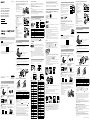 1
1
-
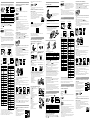 2
2
Sony HDR-AS300R Guida Rapida
- Tipo
- Guida Rapida
- Questo manuale è adatto anche per
in altre lingue
- Deutsch: Sony HDR-AS300R Schnellstartanleitung
- português: Sony HDR-AS300R Guia rápido
Documenti correlati
-
Sony HDR-AS50 Guida Rapida
-
Sony FDR-X1000V Guida Rapida
-
Sony HDR-AS300R Guida Rapida
-
Sony FDR-AX30 Manuale del proprietario
-
Sony FDR-AX53 + BAG + 16GB Manuale del proprietario
-
Sony HDR-AS200VT Guida Rapida
-
Sony HANDYCAM FDR-AX43 4K Manuale del proprietario
-
Sony HDR-AZ1VW Manuale del proprietario
-
Sony HDR-CX900E Manuale del proprietario
-
Sony HDR-AS20 Manuale del proprietario